word2013多级列表自动编号与多样式配合排版
2018-01-29 15:44
1231 查看
作为学生党,经常需要写一些课程报告或者项目报告之类的文档。但是我发现很多人都是直接在写标题的时候把编号也手动写上去,不知道怎么在word里面让标题自动编号。手动写编号看起来也没什么问题,但是当你需要修改文档的时候,添加某一节或者某一章的时候,那么后续的所有章节的编号都要重新手动改一次,如果文档标题比较多,改起来就十分麻烦了。
而word本身就自带了强大的排版功能,所以今天就来讲一下如何设置多级标题,并给这些标题自动编号。
第一步:在【样式】这一栏中,将样式改为自己希望的那样,或者也可以自己新建一个样式。
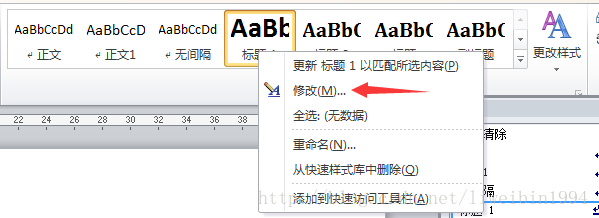
如上图,点击【修改】选项,会弹出一个样式修改框。
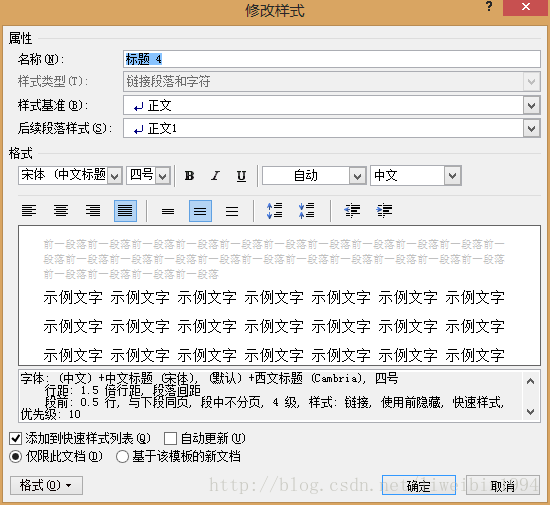
在这个样式修改框,你可以修改标题的名称,后续段落样式(后续段落样式的意思就是当你写完标题后,你按下回车键后,下一行的字体默认就是这个选项填的样式,像上图是正文1),字体的各种相应的设置都有。
修改完之后,选择【确定】,然后在【开始】菜单栏点击【定义新的多级列表】。

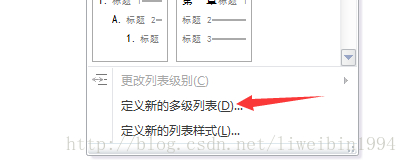
点击【定义新的多级列表】后,就会弹出一个多级列表定义的框。
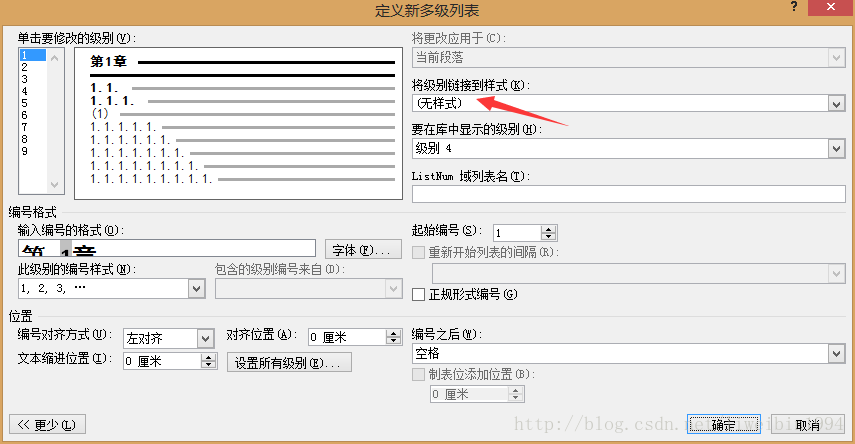
注意,如果框不是这样的话,应该要点击左下角的【更多】就会扩展出图片右端的那部分。
左上角部分就是标题的级别,首先先选择要修改的标题的级别,然后在右边的【将级别链接到样式】这一项选择刚刚已经修改好的样式。
图片下面部分是标题的格式,可以看到默认是阿拉伯数字,我可以在数字的前后添加中文,这样就可以有第1章,第2章这样的标题了,而不用自己手动写。
最后点击【确定】就好了。
最终的结果就是:

而word本身就自带了强大的排版功能,所以今天就来讲一下如何设置多级标题,并给这些标题自动编号。
第一步:在【样式】这一栏中,将样式改为自己希望的那样,或者也可以自己新建一个样式。
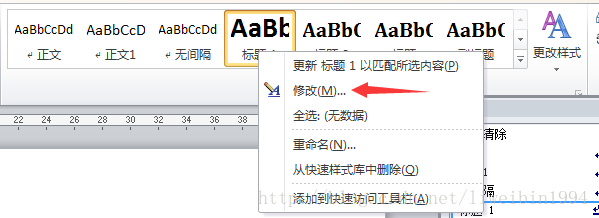
如上图,点击【修改】选项,会弹出一个样式修改框。
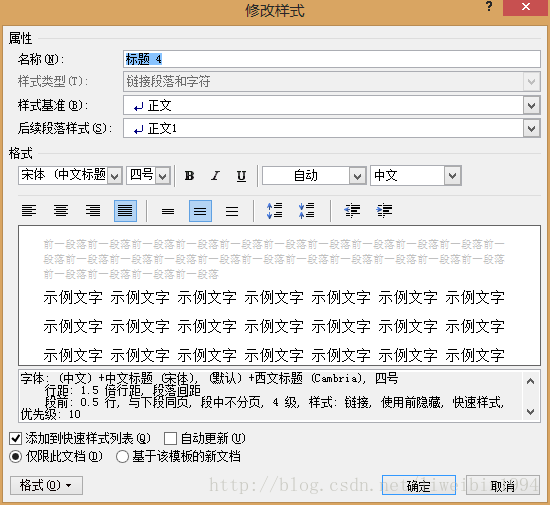
在这个样式修改框,你可以修改标题的名称,后续段落样式(后续段落样式的意思就是当你写完标题后,你按下回车键后,下一行的字体默认就是这个选项填的样式,像上图是正文1),字体的各种相应的设置都有。
修改完之后,选择【确定】,然后在【开始】菜单栏点击【定义新的多级列表】。

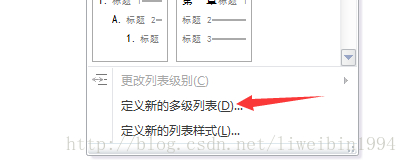
点击【定义新的多级列表】后,就会弹出一个多级列表定义的框。
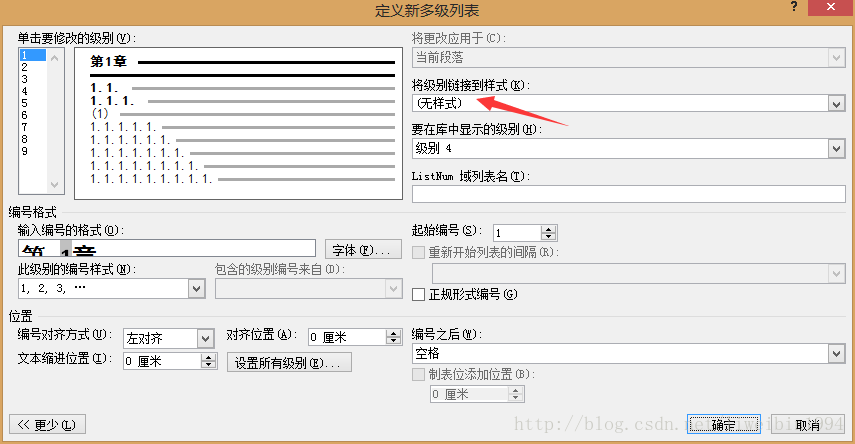
注意,如果框不是这样的话,应该要点击左下角的【更多】就会扩展出图片右端的那部分。
左上角部分就是标题的级别,首先先选择要修改的标题的级别,然后在右边的【将级别链接到样式】这一项选择刚刚已经修改好的样式。
图片下面部分是标题的格式,可以看到默认是阿拉伯数字,我可以在数字的前后添加中文,这样就可以有第1章,第2章这样的标题了,而不用自己手动写。
最后点击【确定】就好了。
最终的结果就是:

相关文章推荐
- Word2013对公式处理:样式、自动编号、交叉引用
- Word 2013 多级自动编号设置
- office-word使用技巧——样式&自动多级列表
- Word2013对公式处理:样式、自动编号、交叉引用
- 怎样以快速样式的方式在word文档中生成以下多级自动编号
- Word 2013中多级标题自动编号方法
- 写论文的小收获——word排版之多级编号
- word 论文排版 —— 按指定格式章节的自动编号
- 在Word中为标题样式添加自动编号功能
- Word生成自动目录及自动多级列表
- 创建多级符号列表 word 2013 适用。
- Word中如何将多级列表与标题样式关联起来
- 在word文档中添加目录(包括项目符号、编号、多级列表使用方法)
- [word 2010] word 2010 中实现标题样式与多级列表的关联
- 如何把word中的多级编号中的题注“图一.1”自动变成“图1.1”
- Word 2013 设置多级列表
- 在Word中为标题样式添加自动编号功能
- word2013 图片与表格自动更新编号
- Word 2007教程:使用多级编号列表
- 在Word中为标题样式添加自动编号功能
